| Gr1jKeE | Дата: Понедельник, 2011-08-29, 19:10:47 | Номер сообщения: 1 |
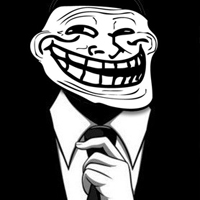
Old Friend
Группа: Trusted Member
Сообщений: 1278
Награды: 14
Положение: Offline
| Здраствуйте! Тут я покажу Вам как легко и быстро изменить цвета в Sony Vegas (далее вегас). Итак, начнем. Открываем вегас и создаем новый проект
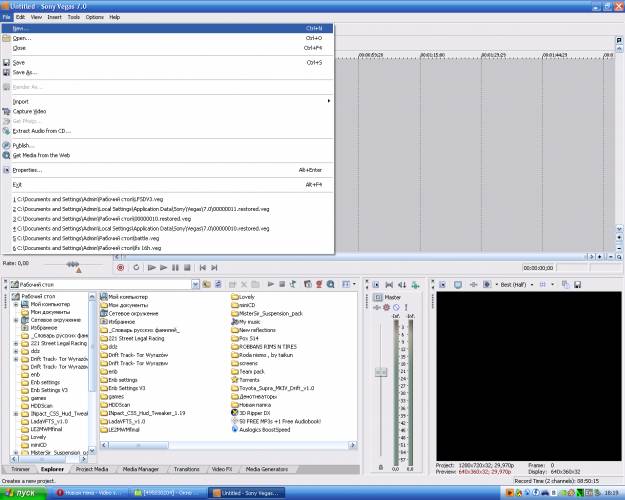
Тут вы задаете параметры картинки (размеры, кач-во и т.д). Чтобы не было черных полос по краям, вписывайте туда размеры скриншота (в моем случае 1280х720).
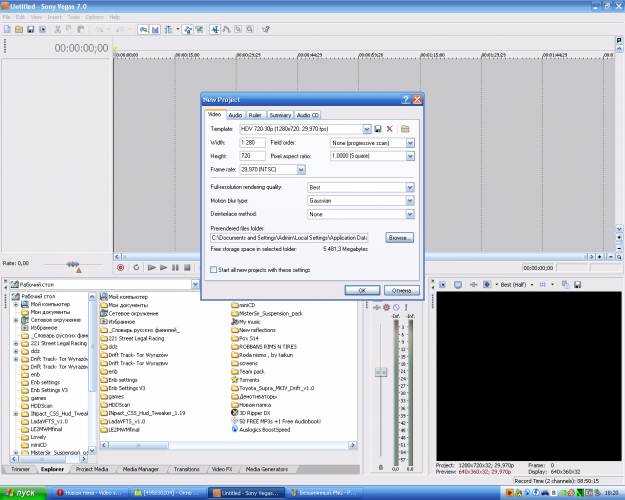
Следующим нашим шагом будет добавление скриншота/видео на таймлайн. Выбираем вкладку Explorer и ищем нужный на скриншот/видео фрагмент. Выбираем файл и зажимая ЛКМ перетаскиваем его на таймлайн.
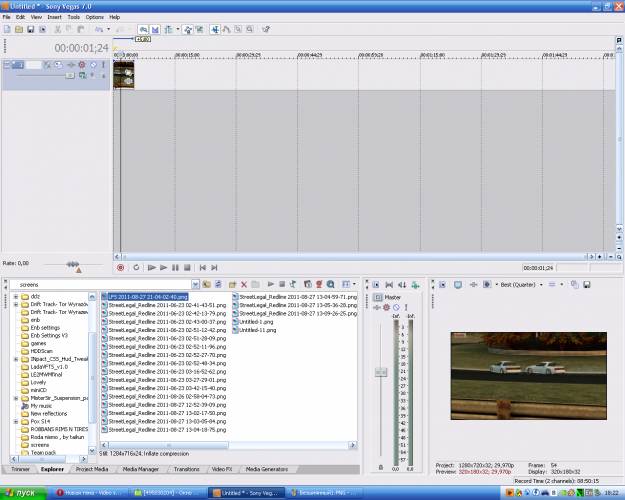
Начинаем редактировать изображение. Открываем вкладку Video FX и выбираем Brightness and Contrast.
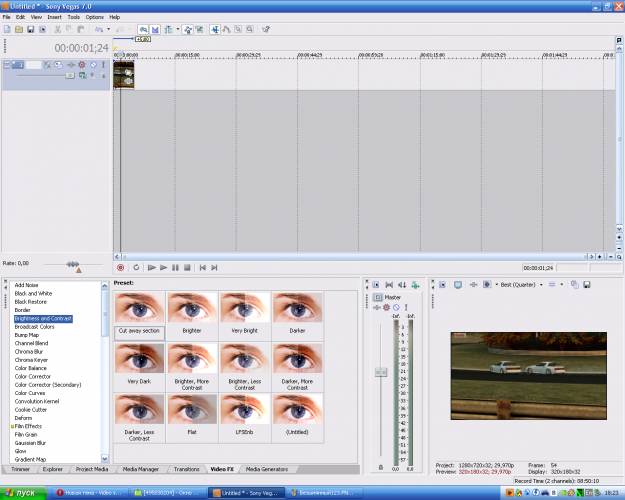
Как видите там уже есть готовые пресеты, но это уже на вкус и цвет, советую в ручную подгонять параметры. Выбираем Cut Away Section и перетаскиваем его на наше изображение. Вам откроется такое окошко:

Двигая ползунки вы можете видеть как изменяется ваше изображение. Тут опять же на вкус и цвет, каждый делает как ему надо.
Итак, настроили яркость и контраст, теперь переходим непосредственно к цветам, в той же вкладке Video FX выбираем Color Corrector (Secondary) и тоже видим пресеты. Выбираем Reset to none и делаем коррекцию вручную. Открывается окошко и мы видим следущее:
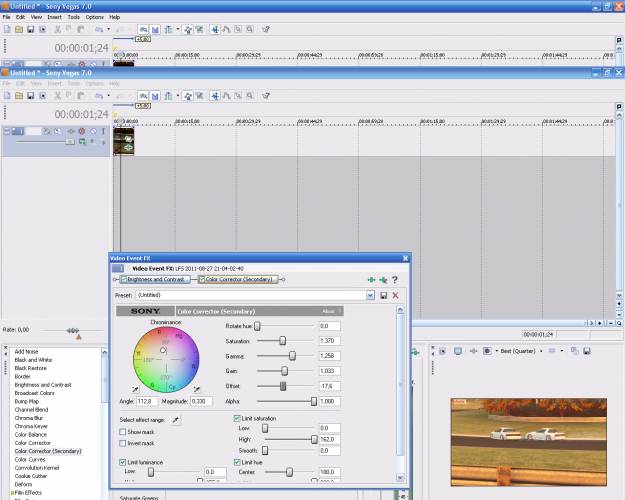
Как видете слева цветной круг, это и есть наш корректор, в нем виден маленький белый кружок, наведите на него курсор, зажмите ЛКМ и поводите его по цветному кругу. Видите как изменяются цвета на изображении? Так вот, двигаете этот кружок на те цвета, которые вам нужны. Так же можете подвигать ползунки. Никогда не бойтесь эксперементировать!
Настроили цвета, теперь приступим к последнему штриху, а именно Color Curves, выбираем их в той же вкладке Video FX. Снова видим пресеты, но мы их не трогаем, сейчас мы учимся настраивать в ручную, выбираем Reset to none и перетаскиваем на изображение. Нам открылось окошко:

Попробуйте перетащить черные точки. Вы видите как меняется изображение. Остановите их там где нужно и можете закрывать окошко.
Переходим на финишную прямую, а именно делаем скриншот из вегаса. Над экраном, где показано наше изображение, над ним есть вкладка (стандартно там написано Preview>Auto), щелкаем на него и нам открывается меню с выбором, выбираем Best>Full.
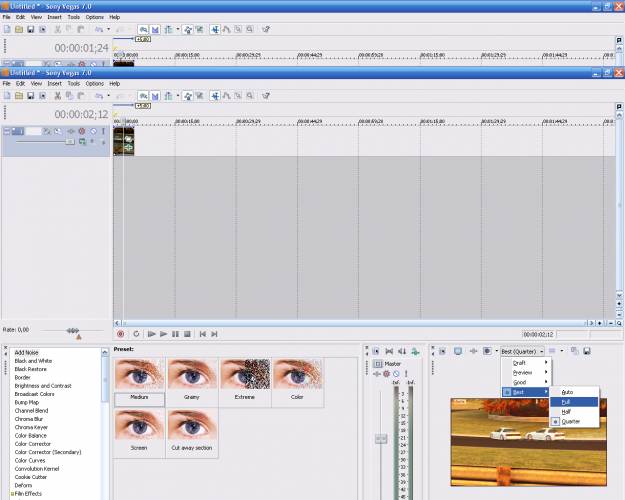
Видим, что наше изображение влезло не полностью, это не страшно, т.к эта функция расчитана на большие мониторы. Делаем скриншот, нажав на изображение с дискетой:
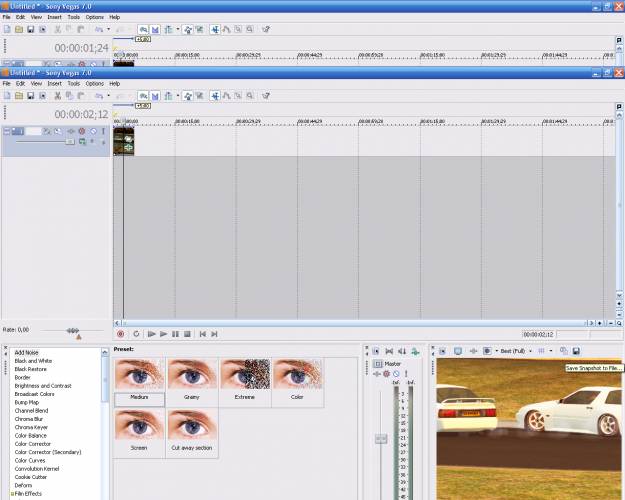
Сохраняем скриншот, по стандарту он сохраняется в "Мои Документы" под названием Image (далее нумеруется)

В итоге у нас получилось:
1. До:

2. После:

Надеюсь, что я доступно обьяснил и мой урок вам помог  Возникнут вопросы, задавайте Возникнут вопросы, задавайте 
Прикреплено\Attachment:
1576945.png
(111.8 Kb)
·
8108331.png
(126.7 Kb)
·
8508255.png
(255.1 Kb)
·
4229104.png
(333.3 Kb)
·
3090371.png
(209.0 Kb)
·
8743636.png
(259.3 Kb)
·
9443111.png
(222.2 Kb)
·
5742462.png
(271.1 Kb)
·
3041706.png
(360.4 Kb)
·
5292880.png
(395.2 Kb)

|
| |
|
|